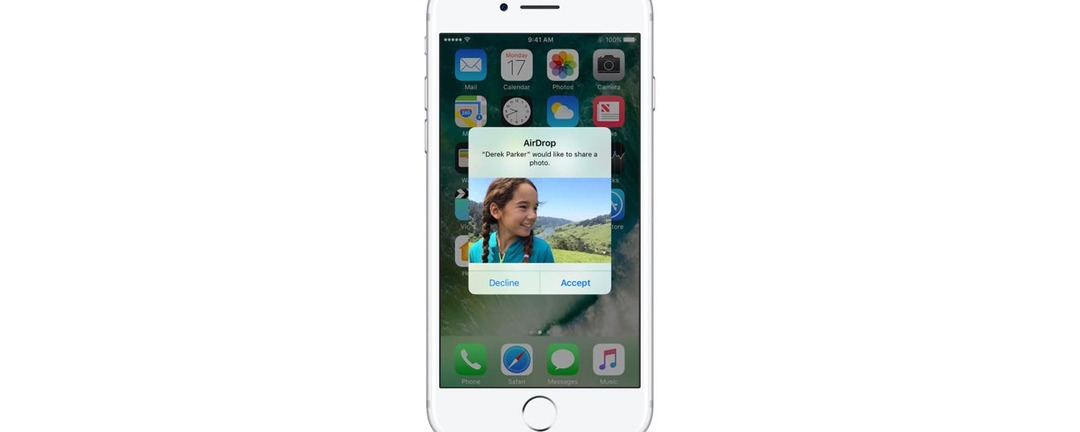
ما هو AirDrop؟ تعد ميزة AirDrop من Apple طريقة سريعة وسهلة لمشاركة الملفات والصور ومقاطع الفيديو وجهات الاتصال والمزيد بين أجهزة Apple. يمكنك نقل الصور والملفات عبر AirDrop من جهاز iPad إلى جهاز iPhone الخاص بصديقك أو من جهاز iPhone إلى جهاز Mac لنقلها بسهولة. يمكنك أيضًا استخدام AirDrop من iPhone إلى iPhone. طالما لديك أجهزة حديثة نسبيًا تعمل على نظام تشغيل محدث ، فربما تكون قد أعددت بالفعل لاستخدام AirDrop. لنستعرض ما هو AirDrop أدناه ، وكذلك كيفية تشغيل AirDrop ، وكيفية عمل AirDrop ، وكيفية استخدام AirDrop سواء كنت تستخدم iPhone أو iPad أو Mac. بمجرد أن تعرف كيفية استخدام AirDrop ، فلن تعود أبدًا.
متعلق ب: دليل iCloud: أهم النصائح لفهم واستخدام iCloud
ما هو AirDrop؟
إذن ، ما هو AirDrop ، بالضبط؟ AirDrop هي إحدى ميزات Apple التي تتيح لك نقل الوسائط لاسلكيًا بين أجهزة iOS و Mac. يمكنك AirDrop من الملفات والصور الخاصة بك بين أجهزتك ، ولكن يمكنك أيضًا AirDrop صورة إلى صديق إذا كان في مكان قريب ، وهو أسرع وينطوي على ضجة أقل من إرسالها عبر الرسائل أو بريد. إنها إحدى ميزات Apple Continuity الأكثر صعوبة ؛ إنه سهل الاستخدام ويعمل تمامًا كما ينبغي.
كيف يعمل AirDrop؟
يوفر AirDrop طريقة سريعة وآمنة لنقل البيانات بين أجهزة Apple من خلال إنشاء اتصال Wi-Fi P2P (نظير إلى نظير). يتم تشفير جميع الملفات المرسلة ، وتقوم أجهزة الإرسال والاستقبال بإنشاء جدار حماية حول الاتصال والتواصل مباشرة باستخدام Bluetooth. تبحث AirDrop عن الأجهزة المجاورة لإنشاء هذه الشبكة ، ويمكن أن تبدو بعيدة نسبيًا ؛ إذا كنت بعيدًا عن شخص ما في غرفتين ، فمن المحتمل أن تظل قادرًا على AirDrop لهم. على الرغم من استخدام اتصال Bluetooth لإنجاز هذا العمل ، فإن AirDrop سريع للغاية. عندما تقوم بوسائط AirDrop ، فإنها ستنبه الشخص الآخر على الفور ، وسيتمكن من قبول ما أرسلته.
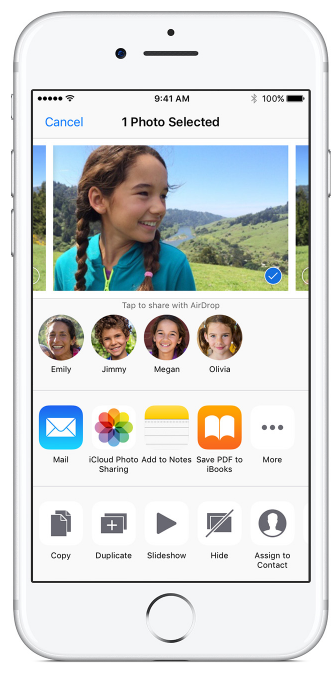
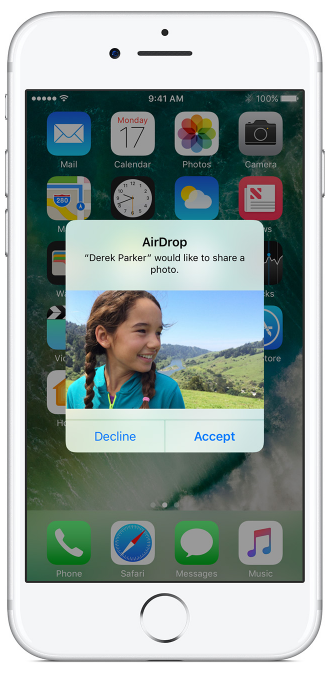
نصيحة محترف: على الرغم من أن AirDrop سريع بشكل عام ، إلا أن إرسال ملفات أكبر قد يستغرق وقتًا أطول. تحقق من هذه النصائح لطرق إرسال ملفات أكبر.
هل سيعمل جهازي مع AirDrop؟
إذا كان لديك iPhone 5 أو iPod touch الجيل الخامس أو أحدث ، أو iPad 4 أو iPad Mini أو أحدث ، أو Mac تم إصداره في عام 2012 وما بعده ، باستثناء جهاز Mac Pro في منتصف عام 2012 ، يجب أن تكون قادرًا على استخدام Airdrop بدون مشاكل. يجب أن يعمل جهاز Mac الخاص بك على الأقل OS X Yosemite أو إصدار أحدث ، ويجب تحديث iPad أو iPhone أو iPod touch إلى iOS 8 أو إصدار أحدث. ومع ذلك ، آمل ألا تستخدم نظام التشغيل iOS 8 بعد! شيء اخر؛ يجب أن يكون كل من Wi-Fi وجهاز الاستقبال قيد التشغيل. إذا كان جهازك متوافقًا ، ولكن هناك مشكلة في AirDrop ، راجع نصائح استكشاف الأخطاء وإصلاحها هذه.
كيفية تشغيل AirDrop
يتم الوصول إلى AirDrop عبر مركز التحكم. لتشغيل AirDrop:
- اسحب لأسفل من الزاوية العلوية اليمنى لشاشتك إذا كان لديك iPhone X ، أو لأعلى من أسفل الشاشة للحصول على إصدارات سابقة من iPhone لفتح مركز التحكم.
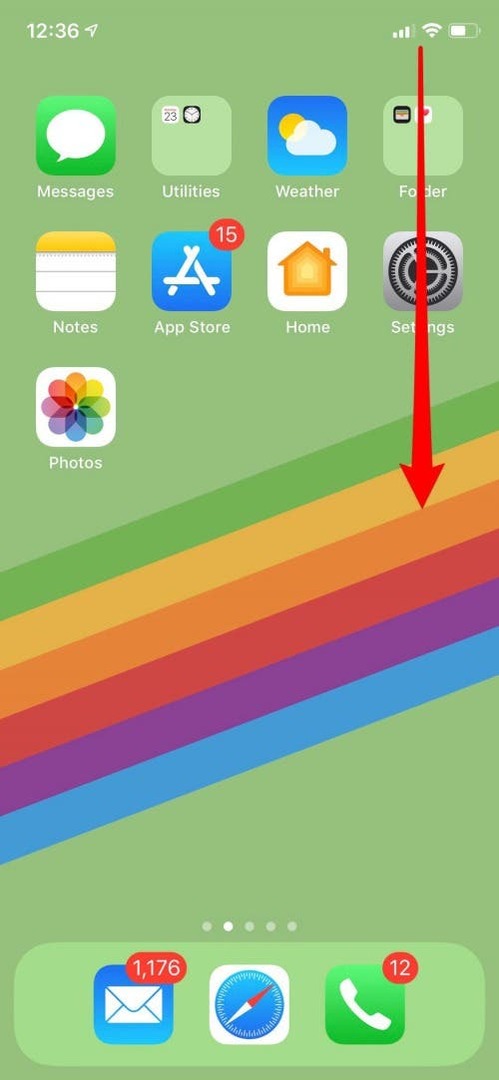
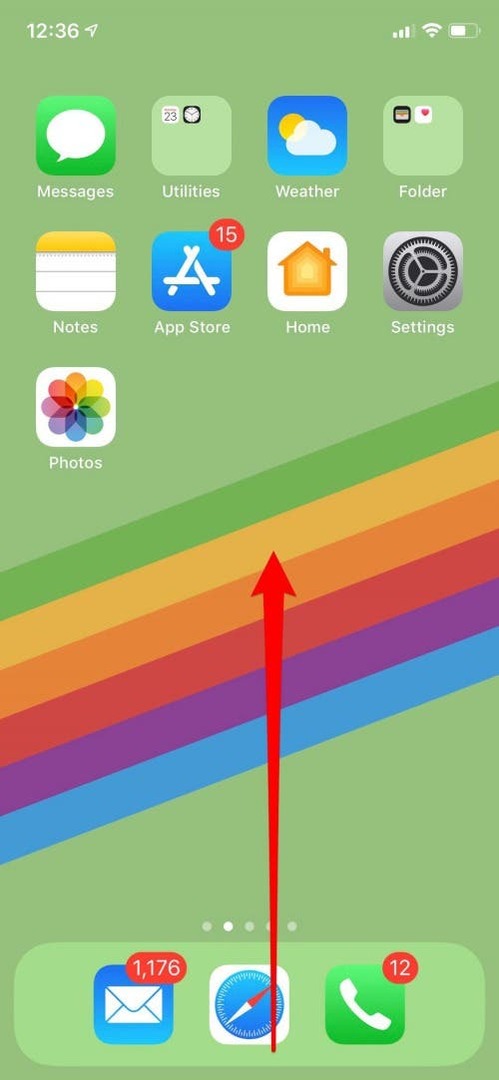
- 3D المس مربع الاتصال وستظهر قائمة.
- اضغط على AirDrop.
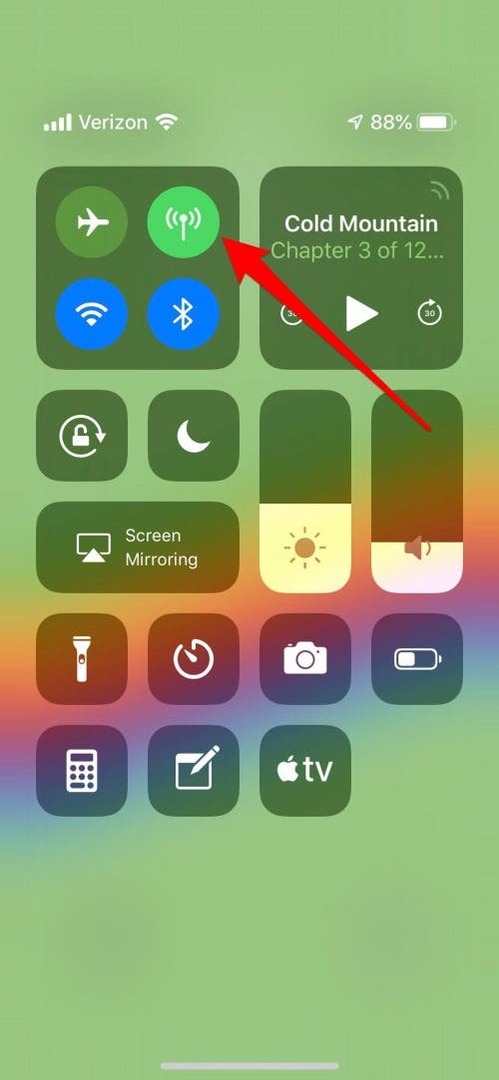
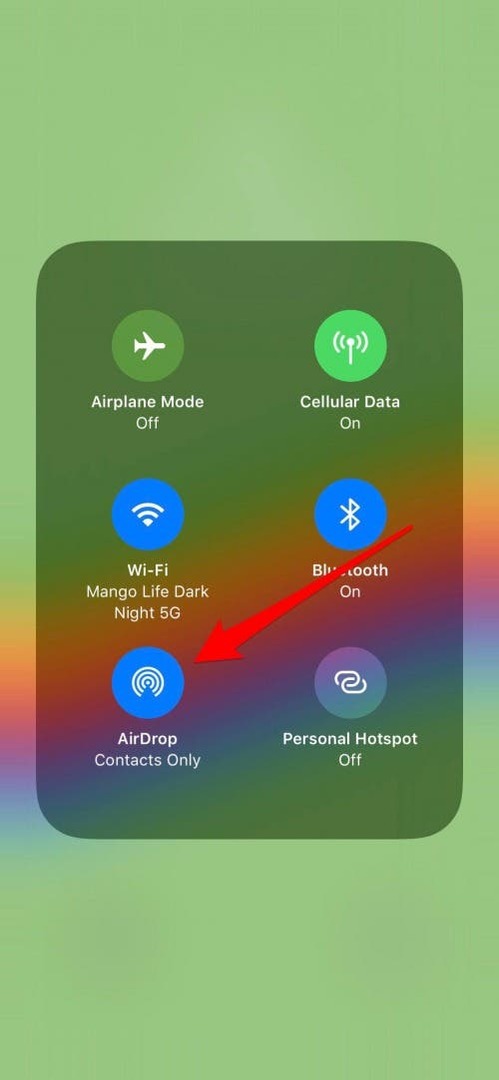
- سترى ثلاثة خيارات: الاستلام ، وجهات الاتصال فقط ، والجميع.
- لإيقاف تشغيل Airdrop ، يمكنك تحديد "إيقاف".
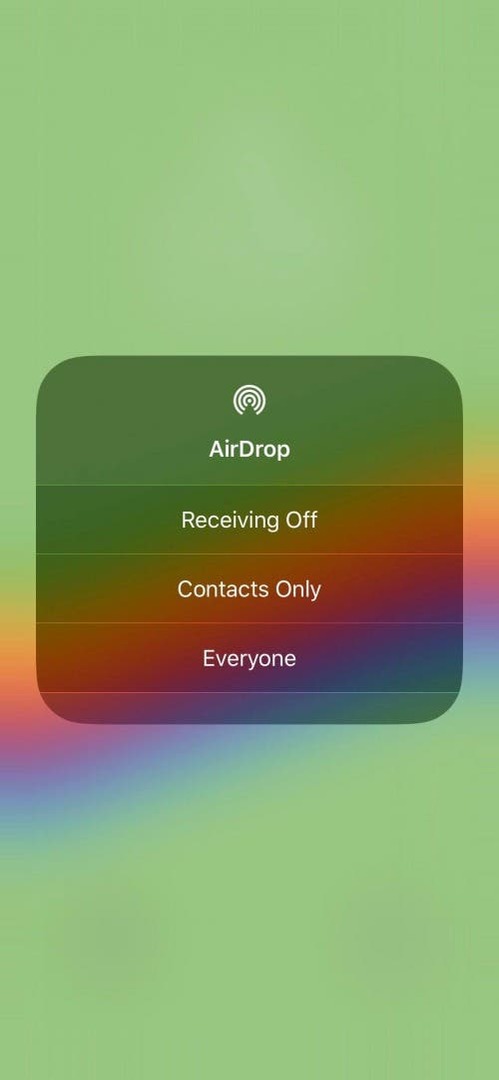
- إذا كنت ترغب فقط في تلقي AirDrops من جهات الاتصال الخاصة بك ، فانقر فوق جهات الاتصال فقط.
- إذا كنت موافقًا على تلقي AirDrop من أي شخص قريب ، فانقر على الجميع.
حتى إذا حددت الجميع ، يمكنك اختيار رفض AirDrop التي لا تريد تلقيها عند إرسالها إليك.
كيفية استخدام AirDrop
في أي وقت تبدأ فيه مشاركة شيء ما (مستند ، صورة ، إلخ) على جهاز iPhone الخاص بك ، سترى خيار AirDrop في أعلى قائمة المشاركة. يمكنك مشاركة الملفات من iCloud Drive والصور من تطبيق الصور والأغاني التي عثرت عليها على Apple Music والتسجيلات من المذكرات الصوتية وغير ذلك الكثير. إذا رأيت الخيار ، فيمكنك AirDrop هذا المحتوى.
كيفية عمل صور AirDrop والملفات الأخرى على iPhone أو iPad
ستعمل هذه العملية بغض النظر عما تشاركه. بمجرد النقر على رمز المشاركة ، فإن الخطوات الأخرى هي نفسها. على سبيل المثال ، في iCloud Drive ، يمكنك النقر فوق مستند ، ثم النقر فوق رمز المشاركة واتباع الخطوات. في هذا المثال ، سنوضح كيفية نقل صور AirDrop من iPhone إلى Mac. يمكنك أيضًا استخدام AirDrop من iPhone إلى iPhone ، أو إلى iPad ، سواء كان جهازك أو أي شخص آخر قريب منك.
- لإسقاط صورة عبر AirDrop ، افتح تطبيق الصور.
- اضغط على الصورة الفردية التي تريد مشاركتها.
- بعد ذلك ، انقر على رمز المشاركة الموجود في الركن الأيمن السفلي من جهاز iPhone.
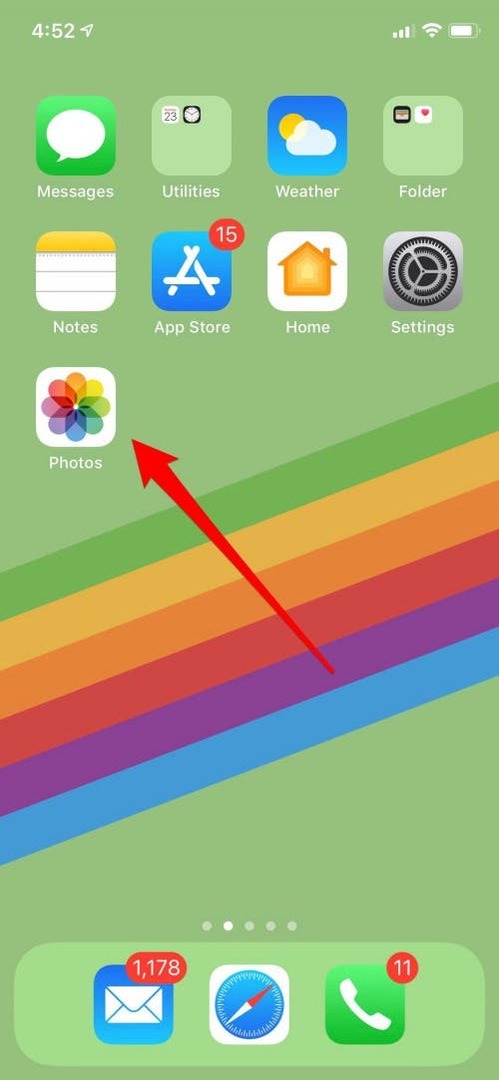
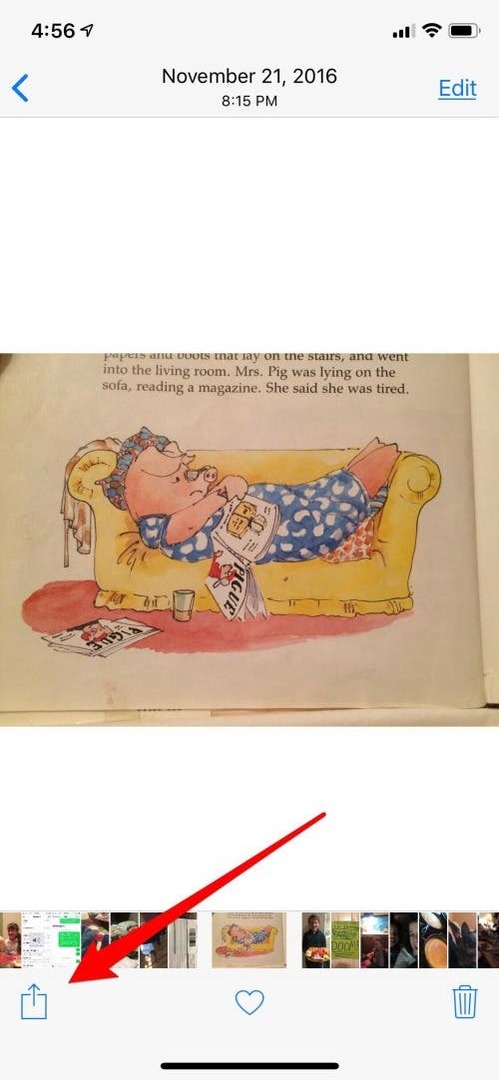
- بالقرب من أعلى قائمة المشاركة ، سترى انقر للمشاركة مع AirDrop. أدناه ستظهر أي أجهزة متاحة لتلقي AirDrop.
- في هذه الحالة ، يمكنك أن ترى أن جهاز iMac الخاص بي هو الجهاز الوحيد القريب الذي يمكنني إرسال هذه الصور إليه. ومع ذلك ، عندما أكون في المكتب ، يمكنني رؤية أيقونات للعديد من زملائي في العمل الذين يعملون في محيط 30 قدمًا تقريبًا.
- لإسقاط صورك (أو وسائط أخرى) عبر AirDrop ، انقر فوق الجهاز الذي تريد إرسالها إليه.
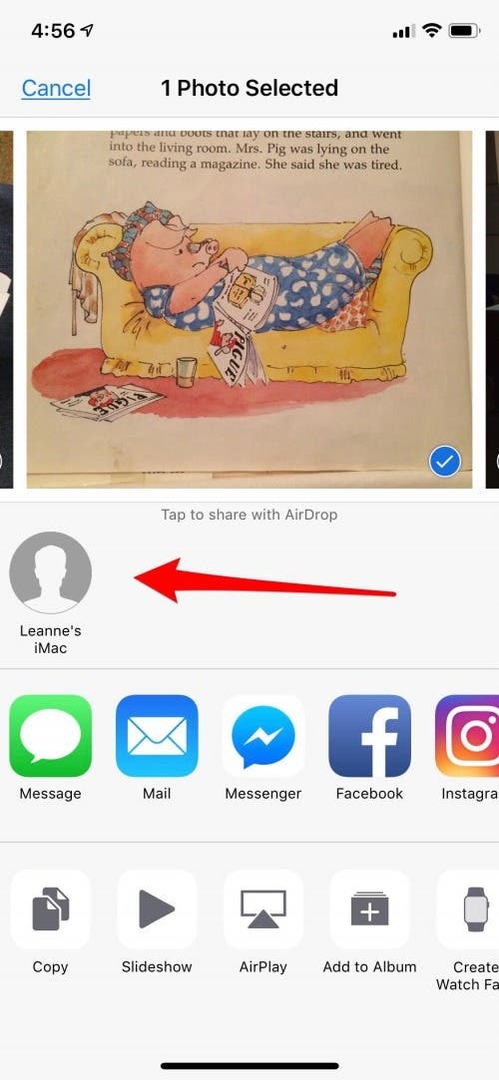
إذا كنت ترسل الصور إلى جهاز خاص بك ، فسيتم تنزيلها وحفظها تلقائيًا على جهازك. إذا كنت ترسل صورًا إلى شخص آخر ، فسيتلقى إشعارًا بأنك تحاول AirDrop له شيئًا ما. يمكنهم بعد ذلك قبولها أو رفضها. تذكر أن هذه الخطوات نفسها تنطبق على الوسائط الأخرى. ليس بالضرورة أن تكون الصور التي ترسلها.
كيفية استخدام AirDrop على نظام Mac
على نظام Mac ، يمكنك AirDrop أي وسائط أو ملف على أجهزة Mac أو iOS الأخرى ، سواء كانت ملكك أو تخص شخصًا آخر. للقيام بذلك ، ما عليك سوى فتح Finder وتحديد موقع العناصر التي تريد مشاركتها ثم AirDrop. وإليك كيفية القيام بذلك بالتفصيل:
- افتح Finder على جهاز Mac الخاص بك ؛ (هذا هو الوجه الأزرق والأبيض إذا لم تكن متأكدًا من كيفية العثور عليه.)
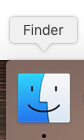
- اضغط على AirDrop في Finder وانتظر لحظة حتى تظهر جميع الأجهزة المتاحة.
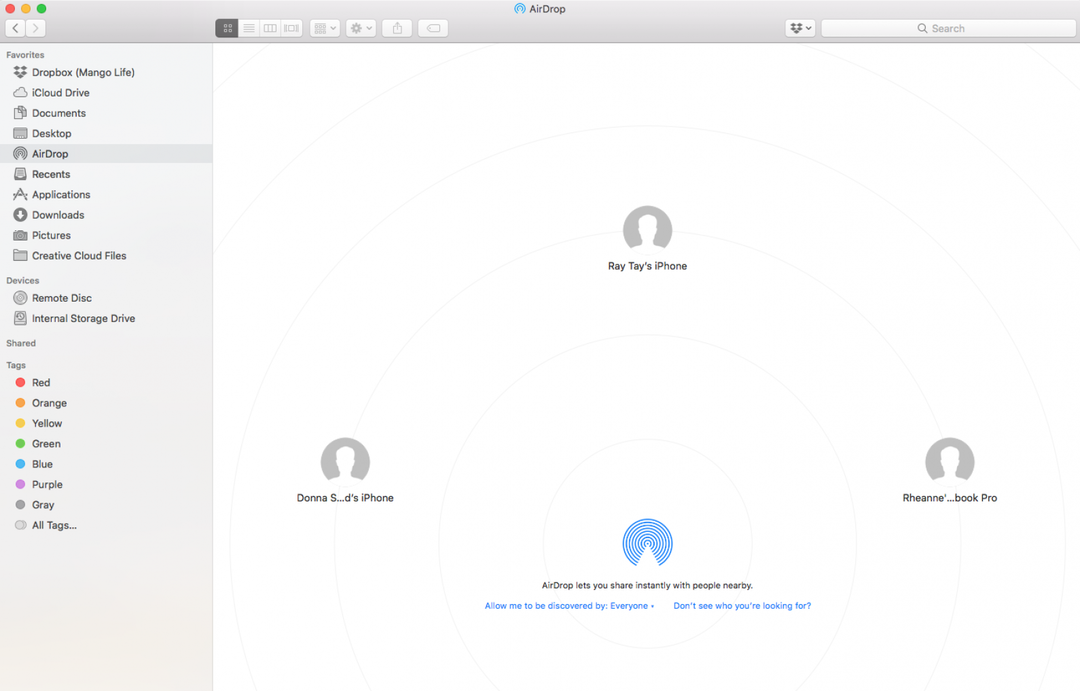
هناك طريقتان يمكنك استخدامهما لمحتوى AirDrop من جهاز Mac الخاص بك ؛ الطريقة الأولى ، السحب والإفلات ، لم تنجح معي. أخبرني آخرون أنهم لم يواجهوا أبدًا مشكلة مع هذه التقنية. على أي حال ، جرب كليهما واختر أيهما أكثر راحة لك!
سحب وإسقاط AirDrop
- حدد موقع المحتوى الذي تريد مشاركته وحدده. الآن قم بسحبه وإفلاته على الجهاز الذي اخترته ؛ سترى منطقة مظللة باللون الرمادي فوق الجهاز المختار عندما تقوم بسحب الملف بالقرب من مكانه بدرجة كافية.
- إذا قمت بالنقر فوق المستندات أو الصور في أداة البحث ، يتم إغلاق نافذة AirDrop ، لذلك أحب أن يكون لدي iCloud أو أيهما آخر موقع الويب أو التطبيق مفتوحان على سطح المكتب وكذلك Finder واحتفظ بهما جنبًا إلى جنب لإجراء السحب والإفلات أسهل.
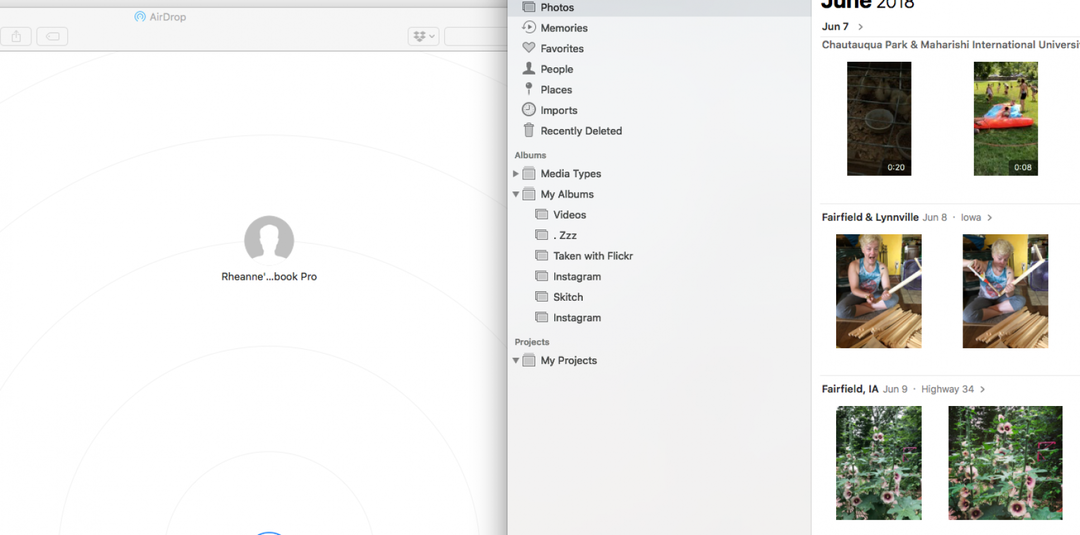
حدد & أرسل AirDrop
هذه هي الطريقة الأفضل بالنسبة لي:
- افتح AirDrop في Finder كما كان من قبل.
- ابحث الآن عن الصورة أو الفيديو أو أي محتوى آخر ترغب في مشاركته وقم بتمييزه.
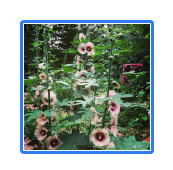
- انقر بزر الماوس الأيمن على العناصر المميزة التي تريد مشاركتها لإظهار القائمة ، ثم انقر فوق مشاركة وحدد AirDrop.
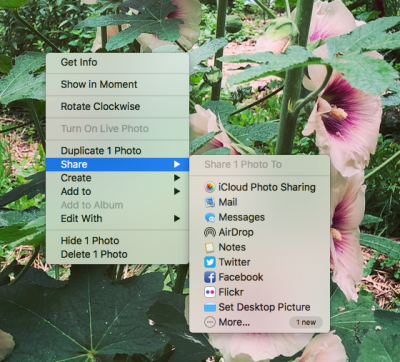
- يجب أن تظهر الأجهزة المتاحة كخيارات.
- اضغط على جهازك الذي تختاره من أجل AirDrop للمحتوى الخاص بك.
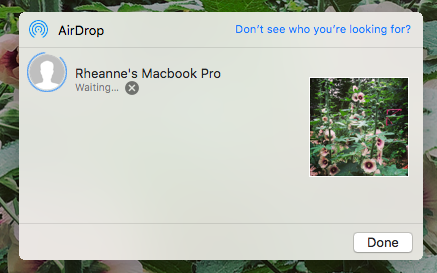
إذا أرسلت العناصر إلى جهاز تملكه ، فسيتم تنزيلها وحفظها تلقائيًا على جهازك. إذا كنت تقوم بإسقاط الملفات أو الوسائط عبر AirDrop إلى شخص آخر ، فسيتلقى المستلم إشعارًا بأنك تحاول AirDrop له شيئًا ما. يمكنهم بعد ذلك قبولها أو رفضها.
هذا كل شيء! أنت الآن جاهز لاستخدام AirDrop. إنها حقًا إحدى أفضل ميزات Apple. لقد استخدمته لمشاركة جميع لقطات الشاشة الخاصة بهذه المقالة من جهاز iPhone إلى جهاز Mac الخاص بي. لها ميزة على الطرق الأخرى لأنها سريعة ويمكنها التعامل مع كميات كبيرة من الوسائط والملفات. مرحبًا بك في عالم AirDropping على جهاز iPhone أو iPad أو Mac. يتمتع!